所以,讓我們來談談如何 卸載 Microsoft Messenger Mac. 但首先,這裡有一個快速介紹。 對於這些 Mac 用戶中的許多人來說, 從他們的計算機上卸載已安裝的應用程序 這些天就像將應用程序符號大部分再次拖入mac垃圾桶一樣簡單,但在整個位置似乎存在另一個主要問題,它經常給用戶帶來問題,或多或少地使我們陷入殘餘問題。
縱觀軟件本身,Mac 上確實保存了許多其他文件,這些文件通常已被應用程序卸載程序忽略。 無論何時您想正確且完全地卸載 Microsoft Messenger 以及其他應用程序,請注意之前的卸載過程以及提供的信息。 所以這裡是如何在 Mac 上卸載 Microsoft Messenger。
Contents: 第 1 部分。什麼是 Microsoft Messenger Mac?第 2 部分。 卸載 Microsoft Messenger 的缺點第 3 部分。如何在 Mac 上手動卸載 Microsoft Messenger?第 4 部分。如何在 Mac 上自動卸載 Microsoft Messenger?結論
第 1 部分。什麼是 Microsoft Messenger Mac?
在這篇關於如何在 Mac 上卸載 Microsoft Messenger 的文章中,我們將首先討論該產品。 微軟信使以前稱為NET Messenger Service、MSN Messenger Service 以及Windows Live Messenger Service,是Microsoft 於1999 年左右創建的一種即時通信和外觀計算機系統,可與他們的MSN Messenger 程序一起使用。
這確實是一個mac的通信系統程序。 在安裝之後,您可能會發現在應用程序目錄中下載的包,以及某些支持文件和緩存,確實會在您在 Mac 上執行此操作時生成。 但是,除非您在實際啟動之前沒有停用所有內容,否則這不允許卸載。
在我們卸載 Microsoft Messenger 之前,您必須知道它必須已被用戶使用,例如 Windows Live Messenger的、Windows 8 和 Outlook.com、Microsoft Messenger for Mac 以及 Xbox Live。 這是使用整個 Microsoft 通知系統,因此是獲得專利的提示通信機制,用於有效通信。 擁有 Microsoft 帳戶的每個人都可以登錄並與已經登錄的其他人實時聊天。
第 2 部分。 卸載 Microsoft Messenger 的缺點
Microsoft Messenger 客戶經常真的決定卸載該軟件以用於各種情況,包括重新安裝任何東西以及不想在任何計算機系統上使用。 在這種情況下,您必須立即考慮在 Mac 上卸載 Microsoft Messenger。
但是,無論何時進行卸載,用戶都會經常遇到以下問題: Microsoft Messenger 不會從您的 Mac 上卸載。 從那裡, 刪除所有程序後,Microsoft Messenger 信息和文件夾確實無法完全清除. 同樣,一旦卸載程序,就會出現相關的麻煩以及嚴重的問題。 之後,許多人無法找到在 Mac 上刪除 Microsoft Messenger 的有效方法。
每當您想再次完全消除 Microsoft Messenger 而不會遇到任何其他問題時,您需要了解如何卸載它以及是否一直是快速有效地卸載的最佳方法。
第 3 部分。如何在 Mac 上手動卸載 Microsoft Messenger?
除了 Windows 計算機環境外,Mac 可能確實甚至沒有“刪除程序”以及“程序和功能”選項,這也允許用戶只需查看卸載不需要的應用程序。 但即便如此,這並不意味著 Mac 上的應用程序刪除以某種方式變得越來越有問題和復雜。
相反,這似乎以某種方式提供了另一種更簡單的方法來完全卸載應用程序; 用戶確實必須繼續將應用程序從 Applications 目錄再次移至垃圾箱,並且確實可以通過卸載垃圾箱來清除此 Mac 上的問題。
主要在 Mac 上的垃圾箱功能已成為引人注目的卸載程序,主要允許用戶卸載不需要的軟件應用程序。 這種卸載似乎很簡單; 自動將任何不需要的軟件從 Applications 目錄大部分移動到垃圾箱。
用戶甚至可以很好地執行這種卸載 mac 的方法,以某種方式刪除 Mac 上的 Microsoft Messenger,但也許刪除似乎確實永遠不夠全面,除非您只是完成拖動; 與 Microsoft Messenger 相關的某些附加數據主要保留在計算機中,因此必須手動刪除。
因此,這是在 Mac 上手動卸載 Microsoft Messenger 的以下指南:
- 首先,您必須首先右鍵單擊可以從 Dock 中看到的 Microsoft Messenger 圖標,然後您現在必須從顯示的菜單面板中選擇“退出”選項以完全停止 Microsoft Messenger 運行你的 Mac。
- 然後,在 Dock 中雙擊 Finder 的圖標,從那裡,您必須選擇位於左角的應用程序。
- 之後,您現在必須在 Applications 目錄中找到並蒐索 Microsoft Messenger,並且必須立即將其移動到 Mac 垃圾箱中。
- 現在,您必須右鍵單擊 Mac 垃圾箱,然後選擇“清空垃圾箱”選項。
- 從那裡,您現在必須做的是重新啟動您的 Mac。
- 重新啟動完成後,您現在必須按上方菜單欄中的“Go”選項,然後選擇“Go to Folder”。
- 現在,在那之後,輸入 〜/資源庫/ 從欄中,那麼您現在必須點擊“返回”選項。
- 在此之後,您必須雙擊以打開其中的 Application Support 目錄。 從那裡,您必須刪除 Microsoft Messenger 鏈接的文件以及文件夾。
- 現在,回到庫目錄,然後你現在必須打開 高速緩存 文件夾,然後清理 微軟信使 它的大部分緩存文件。
- 要繼續,您必須按 喜好 從圖書館打開它和你 必須刪除每個 Microsoft Messengers 數據和文件 在那裡面。
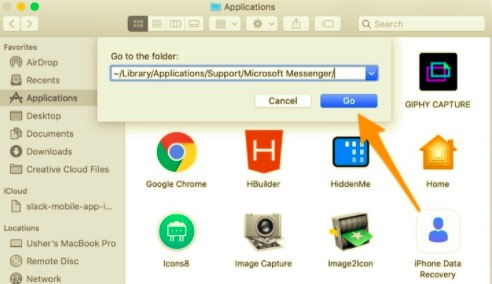
在 Mac 上手動刪除 Microsoft Messenger 的整體缺陷
儘管後者似乎是幾個用戶用來在 Mac 上卸載應用程序的典型卸載方法,但一切都經常需要用戶以某種方式投入時間和精力來擦除主要在 mac 上的此類痕跡。 此外,普通用戶確實很難以某種方式確定該計算機硬盤上剩餘的文件數量,因此他們可能永遠無法確定該應用程序是否已被完全刪除。
在 Mac 上處理應用程序的殘留
在刪除應用程序的基本功能後,立即刪除每一個不需要的殘留物真的很重要。 由於計算能力極低,任何整體過程都可能表現不佳,甚至可能變得不那麼緩慢。 其中一些用戶甚至可能會在嘗試重新安裝他們以前刪除的更類似的應用程序的最新升級時看到問題警告。
手動卸載應用程序經常會在 Mac 系統上留下大量文件和文檔; 在必須完全卸載應用程序的整個過程中,檢查任何文件以及帶有標題的目錄,包括其應用程序或整個描述中的源,而且許多目的地經常是真正保留殘留物的地方。
每當您已經說過所有相關內容以及數據都已與特定 Library 目錄一起刪除時,然而,在 mac 上仍有殘留,現在您已陷入類似的情況:如果不知何故,Microsoft Messenger 卸載不成功,您必須檢查 Mac 中是否有內核擴展和秘密文件,因為這些可能不會在整個庫中都沒有被發現,而這些庫並不總是可見且隨時可用。 在整個案例中,您必須使用 Google 來查找所述特定程序的相關功能,然後在 Mac 上一遍又一遍地驗證所有內容以完全刪除所有內容。
第 4 部分。如何在 Mac 上自動卸載 Microsoft Messenger?
因此,有一些自動方法可以在 Mac 上卸載 Microsoft Messenger。 更多的用戶實際上不希望使用他們的 Mac 設備卸載應用程序變得更加困難和不方便,無論是卸載 Microsoft Messenger 還是各種已安裝的應用程序。
因此,我們真的很想提出更好的建議 效率 以及卸載不需要的應用程序的有益方法: 聘請第三方卸載程序。 該精確的卸載程序工具可以通過自動卸載應用程序來填充用戶,並且在卸載後不會在您的系統周圍留下任何殘留問題。
安裝 Mac 應用程序一直很簡單,但擺脫它們中的任何一個以及它們創建的任何數據並不總是那麼簡單。 PowerMyMac 似乎是一個簡單的工具,因為它本來可以考慮真正完成什麼。 PowerMyMac 的卸載程序主要是一個應用程序卸載程序,用於從此類 Mac 中刪除應用程序。 以前的幾個應用程序卸載程序發展成為一些非常有用的程序,讓用戶 只需點擊幾下即可完全刪除任何應用程序及其相關內容. 通過仔細評估特定類型的應用程序相關數據,您幾乎可以節省工作量。
包括幾個簡單的提示,您可以釋放 Mac 的存儲磁盤容量、保護數據並提高速度。 這將能夠快速掃描,然後故意刪除 Mac 設備中您實際上不需要的幾乎所有項目,從而可能釋放大量存儲空間。 分階段說明如下:
- 選擇應用程序卸載程序和之後 SCAN 真正開始識別目前在 Mac 上設置的所有應用程序。
- 在整個掃描過程中,您將從另一側看到正在進行的功能:所有應用程序、未使用的、剩餘的以及已選擇的。 包含所有應用程序的列表可能會出現在右側角落,並帶有 所有應用 從選項中選擇您不需要的程序,或者只是在搜索欄中鍵入其名稱以進一步快速發現它。
- 確認要刪除的應用程序,選擇 CLEAN 按鈕,應用程序及其相關文件將被刪除。
- 此後將出現此“已清理完成”彈出通知,顯示已經清除了多少東西以及存儲設備上已經空了多少存儲空間。 只需選擇 回顧 按鈕以恢復到掃描結果列表以及刪除更多應用程序。

除非您害怕使用強硬的刪除方法,尤其是當您不願意通過使用前面概述的程序完全刪除應用程序時,您總是會選擇自動選項之類的東西,它也可能幫助您完成完美的刪除。 開始卸載後,您應該首先獲取甚至可能在 Mac 上獲取一個稱職的卸載程序。
此安裝將免費提供。 因此,最好使用自動方法刪除此類不需要的軟件,而不僅僅是涉及多個階段的困難手動程序。 即使在與耗時的傳統方法相比之前,採用似乎易於部署且適用於所有資源類別的用戶的自動化程序也是非常理想的。
結論
從本文中,您可以看到和查看有關如何使用手動或自動方法在 mac 上卸載 Microsoft Messenger 的兩種方法,這可能是您可以使用的高效和有效的方法。 此外,您還閱讀了有關什麼是 Microsoft Messenger 的見解,這對您一定有用。
我們還介紹 PowerMyMac 的卸載程序 如果手動方法對您來說真的很難做到並且可能會消耗您的大量時間和精力,那麼您可以使用它。 該工具是其中之一 最好的卸載程序 這確實可以幫助您卸載應用程序以及刪除和清理殘留物甚至剩余文件以及您打算卸載的應用程序在卸載過程中可能會留下的數據。 此外,只需輕點幾下,使用此工具確實很容易使用。 希望這些方法真的可以幫助您卸載Microsoft messenger mac。 希望你有一個美好而快樂的一天!



